Tapahtumat
14. helmik. klo 16 - 31. maalisk. klo 16
Kun sinulla on neljä mahdollisuutta osallistua, voit voittaa konferenssipaketin ja päästä LIVE Grand Finaleen Las Vegasissa
LisätietojaTätä selainta ei enää tueta.
Päivitä Microsoft Edgeen, jotta voit hyödyntää uusimpia ominaisuuksia, suojauspäivityksiä ja teknistä tukea.
Mallipohjaisessa sovelluksessa on kolme sovelluksen suorituspalvelun siirtymisen pääosaa.
Alueet – Jos sovelluksessa on enemmän kuin yksi alue, siirtymisruudun vasemmassa alakulmassa näkyy vaihto-ohjausobjekti. Alla olevassa näyttökuvassa nykyisen alueen nimi on Asiakkaat.
Ryhmät – Ryhmien nimet näkyvät sovelluksessa siirtymiselementteinä siten, että ryhmän alialueiden nimet näkyvät tämän nimen alapuolella. Alla olevassa näyttökuvassa yhden ryhmän nimi on Asiakkaat ja toisen Uusi ryhmä.
Sivut- Sivut näkyvät sen ryhmän alla, joille ne on määritetty sovellusten suunnitteluohjelmassa. Alla olevassa näyttökuvassa yhden sivun nimi on Kaikkien asiakkaiden tuotot ja toisen Yhteyshenkilöt.
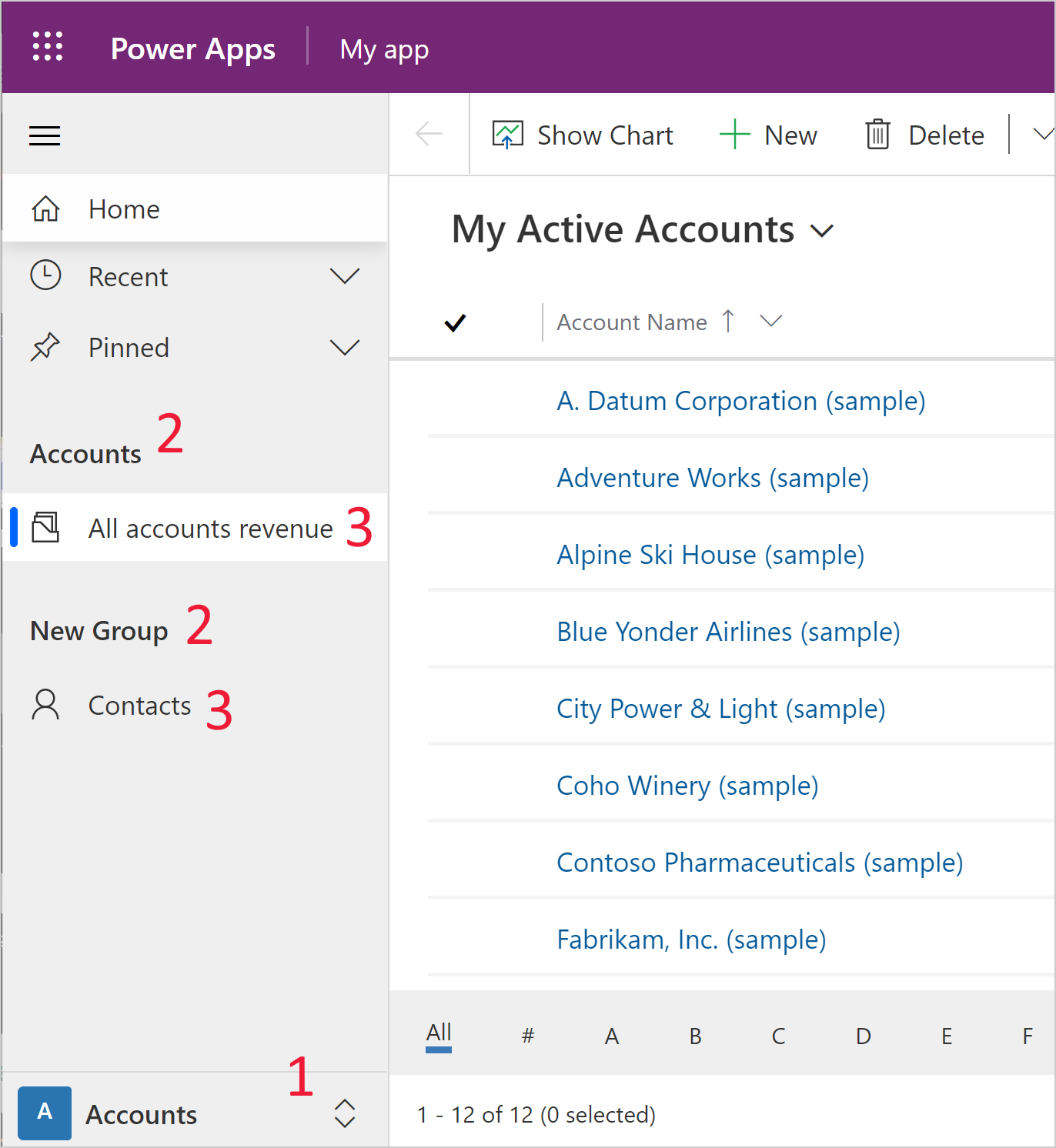
Lisäalueiden luontimahdollisuus on oletusarvoisesti poistettu käytöstä. Alueet on otettu oletusarvoisesti käytötön sovelluksissa, joissa on jo useita alueita.
Valitse Sivut vasemmassa siirtymisruudussa.
Valitse Sivut-kohdassa alueen vaihtaja ja valitse sitten Uusi alue. Jos aluevalitsin puuttuu, sinun tulee Ottaa alueet käyttöön.
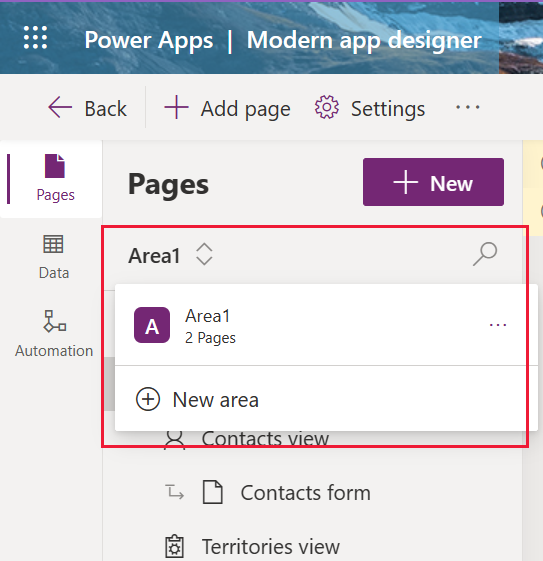
Valitse alueen ominaisuusruudun asetukset:
Tallenna sovelluksen siirtymisen muutokset valitsemalla Tallenna.
Julkaise muutokset ja tuo ne muiden käyttäjien käyttöön valitsemalla Julkaise.
Uusi ryhmä luodaan seuraavasti:
Valitse Sivut vasemmassa siirtymisruudussa.
Valitse … kohdassa Siirtyminen.
Valitse Uusi ryhmä.
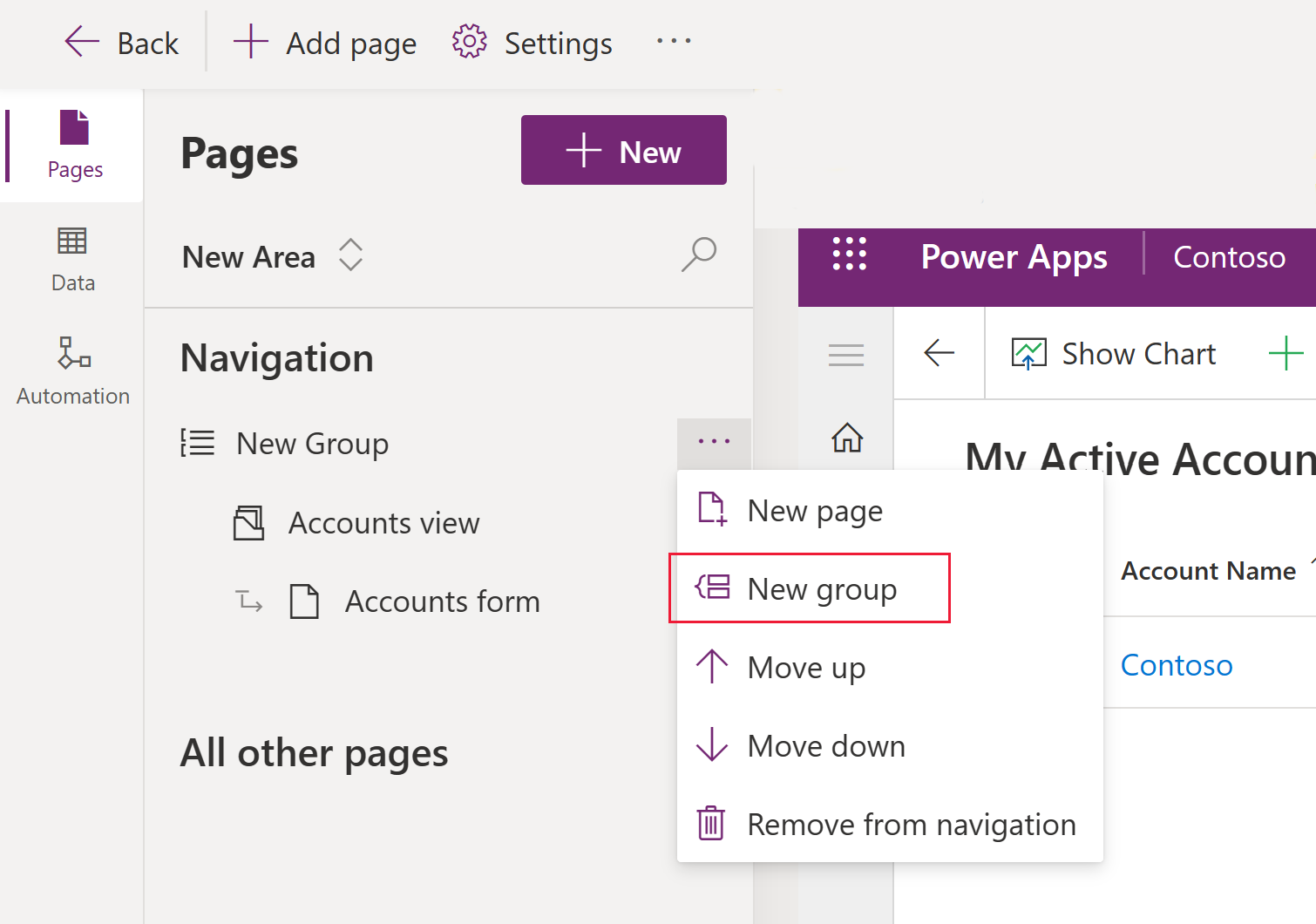
Valitse ryhmän ominaisuusruudun asetukset:
Tallenna sovelluksen siirtymisen muutokset valitsemalla Tallenna.
Julkaise muutokset ja tuo ne muiden käyttäjien käyttöön valitsemalla Julkaise.
Sivuja kutsuttiin aiemmin sovelluksen suunnitteluohjelman alialueiksi. Uusi sivu luodaan seuraavasti:
URL-osoite on sovelluksen siirtymisruudun sivutyyppi. Kun käyttäjä valitsee sivun, URL-osoite avautuu selaimessa uuteen välilehteen.
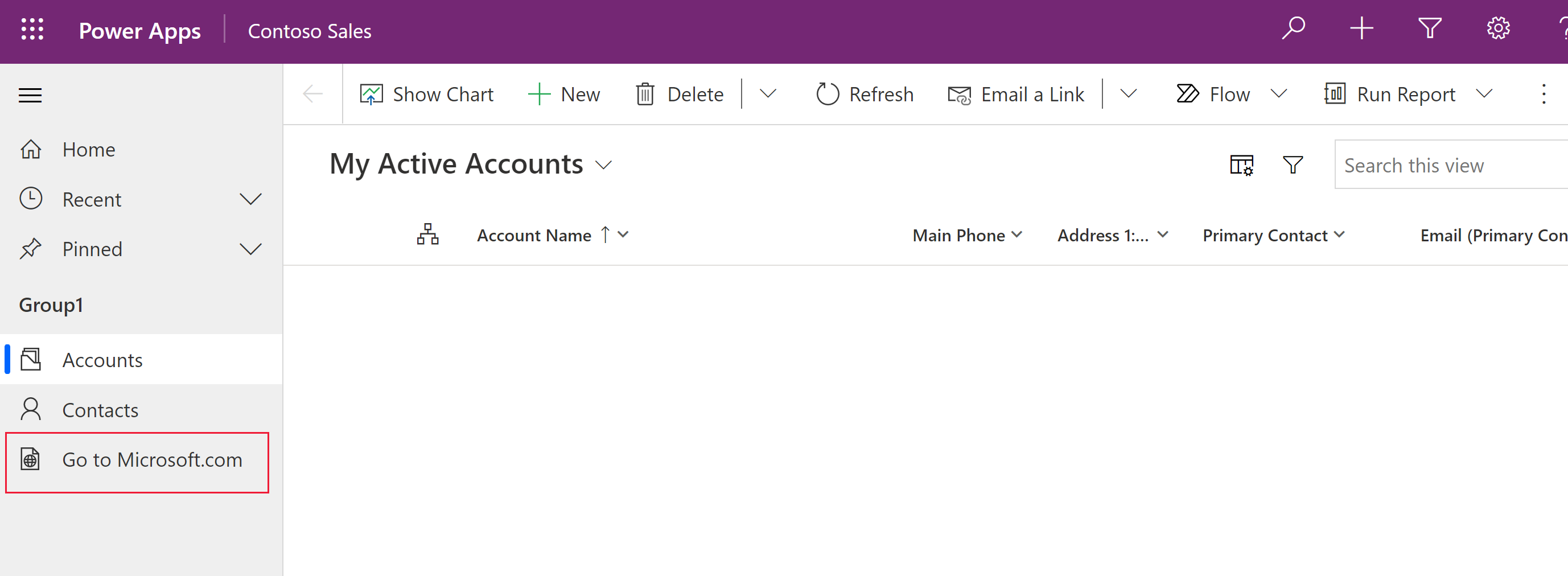
Valitse mallipohjaisen sovelluksen suunnitteluohjelman komentopalkissa Lisää sivu.
Valitse Uusi sivu-näytössä URL-osoite ja valitse sitten Seuraava.
Kirjoita URL-osoitteen ominaisuusruutuun seuraavat tiedot ja valitse sitten Lisää:
URL: Kirjoita koko URL-osoite, kuten https://www.microsoft.com.
Otsikko: Anna URL-komponentin otsikko.
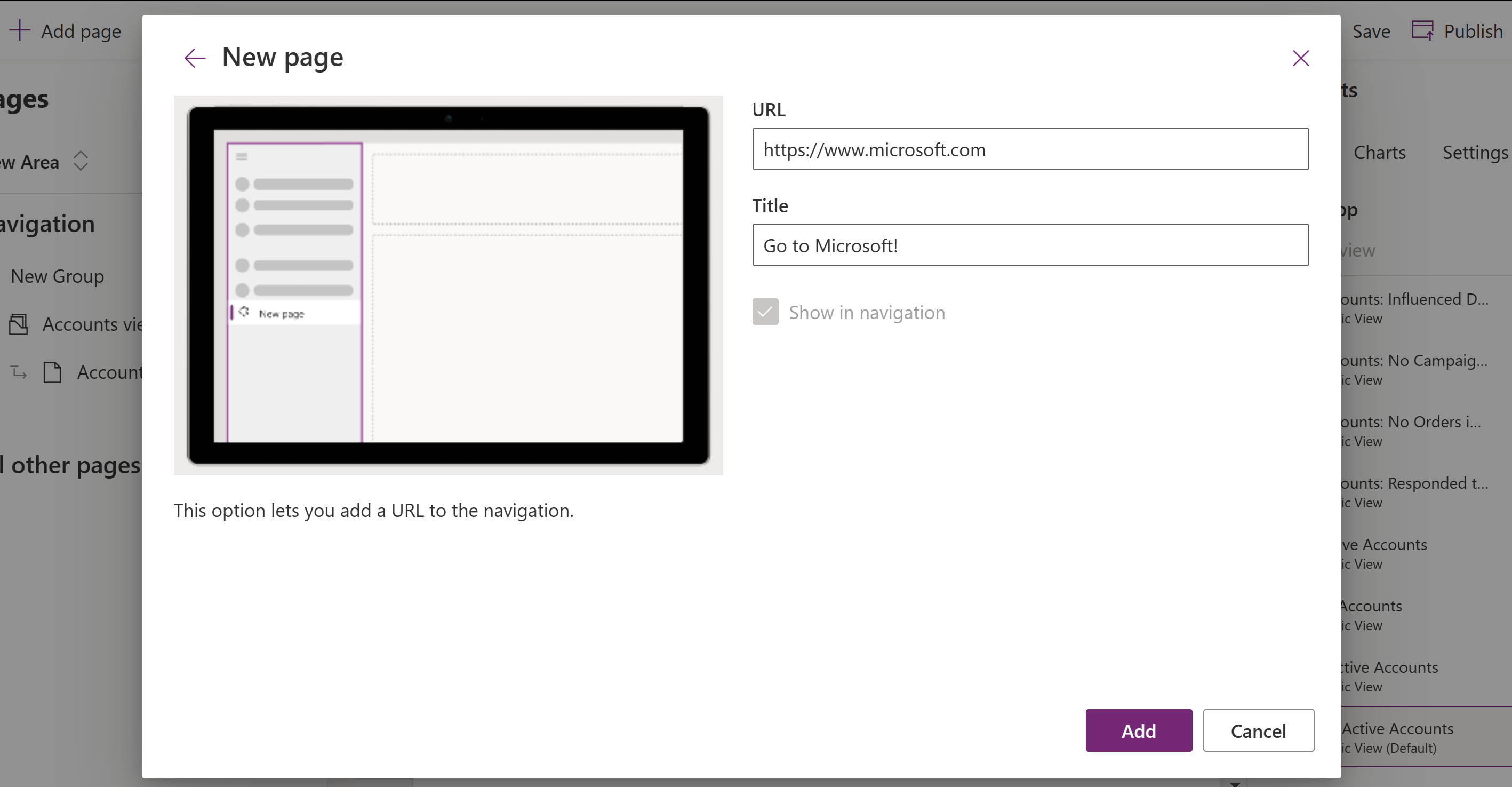
Tallenna sovelluksen siirtymisen muutokset valitsemalla Tallenna.
Julkaise muutokset ja tuo ne muiden käyttäjien käyttöön valitsemalla Julkaise.
Mallipohjaisen sovelluksen suunnitteluohjelman yleiskatsaus (esiversio)
Tapahtumat
14. helmik. klo 16 - 31. maalisk. klo 16
Kun sinulla on neljä mahdollisuutta osallistua, voit voittaa konferenssipaketin ja päästä LIVE Grand Finaleen Las Vegasissa
LisätietojaOpetus
Oppimispolku
Create a model-driven application in Power Apps - Training
This learning path introduces you to creating a model-driven app in Power Apps that uses Microsoft Dataverse.
Sertifiointi
Microsoft-sertifiointi: Power Platformin toiminnallisen konsultin kumppani - Certifications
Todista, että Microsoft Power Platform -ratkaisujen avulla voit yksinkertaistaa, automatisoida ja voimaannuttaa organisaatioiden liiketoimintaprosesseja toiminnallisen konsultin roolissa.
Ohjeet
Tietoja lomakkeiden, näkymien tai koontinäyttöjen luomisesta, lisäämisestä tai poistamisesta mallipohjaisessa sovelluksessa.
Sivujen käsitteleminen mallipohjaisissa sovelluksissa - Power Apps
Opettele luomaan, muokkaamaan ja poistamaan sivuja mallipohjaisissa sovelluksissa.
Mallipohjaisen sovelluksen näkymän luominen tai muokkaaminen Power Appsissa - Power Apps
Tietoja näkymän luomisesta tai muokkaamisesta